ramonjosegn
Sigma
Verificación en dos pasos activada
Verificado por Whatsapp
¡Usuario popular!
Hola chicos/as.
Hace unos días un compi del foro preguntaba sobre cómo se podía navegar en Chrome sin necesidad de instalar un plugin.
La verdad es que el hilo no obtuvo apenas respuestas así que me puse a investigar porque yo tampoco tenía muy claro cómo hacerlo (aunque sé que existen "extensiones" en la tienda Chrome Web Store para ello, pero la idea era poder simplificarlo lo máximo posible.
Y lo cierto es que es bastante sencillo pero está un poco "escondido", especialmente con la nueva interface de configuración de Chrome basada en Material Design, que Google parece querer aplicar ahora hasta en la sopa que comes.
En fin, ahí queda y espero que os resulte de utilidad.
◇◇◇◇◇◇◇◇◇◇◇◇◇◇◇◇◇◇◇◇◇◇◇◇◇◇◇◇◇◇◇
PASO 1.-
Abre el navegador Google Chrome.
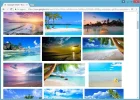
◇◇◇◇◇◇◇◇◇◇◇◇◇◇◇◇◇◇◇◇◇◇◇◇◇◇◇◇◇◇◇
PASO 2.-
Hacemos clic en el menú hamburguesa y seguidamente ingresamos a la opción CONFIGURACIÓN
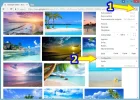
◇◇◇◇◇◇◇◇◇◇◇◇◇◇◇◇◇◇◇◇◇◇◇◇◇◇◇◇◇◇◇
PASO 3.-
Hacemos clic en el menú hamburguesa marcado con AJUSTES
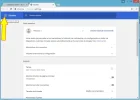
◇◇◇◇◇◇◇◇◇◇◇◇◇◇◇◇◇◇◇◇◇◇◇◇◇◇◇◇◇◇◇
PASO 4.-
Se desplegarán los ajustes del navegador como puedes ver a continuación:
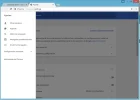
◇◇◇◇◇◇◇◇◇◇◇◇◇◇◇◇◇◇◇◇◇◇◇◇◇◇◇◇◇◇◇
PASO 5.-
Hacemos clic en CONFIGURACIÓN AVANZADA
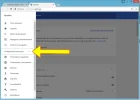
◇◇◇◇◇◇◇◇◇◇◇◇◇◇◇◇◇◇◇◇◇◇◇◇◇◇◇◇◇◇◇
PASO 6.-
A continuación escogemos el submenú PRIVACIDAD Y SEGURIDAD
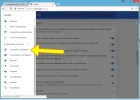
◇◇◇◇◇◇◇◇◇◇◇◇◇◇◇◇◇◇◇◇◇◇◇◇◇◇◇◇◇◇◇
PASO 7.-
Verás una serie de opciones entre las que escoger, activadas o desactivadas por defecto.
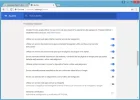
Debes desplazarte hasta la opción que dice CONFIGURACIÓN DE CONTENIDO (la penúltima de la ficha)
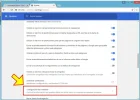
◇◇◇◇◇◇◇◇◇◇◇◇◇◇◇◇◇◇◇◇◇◇◇◇◇◇◇◇◇◇◇
PASO 8.-
Al seleccionar la opción CONFIGURACIÓN DE CONTENIDO se abrirá una nueva ficha con varias opciones, como se muestra a continuación
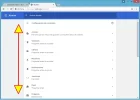
Nos desplezamos hasta la opción que dice IMÁGENES (MOSTRAR TODO)
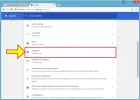
◇◇◇◇◇◇◇◇◇◇◇◇◇◇◇◇◇◇◇◇◇◇◇◇◇◇◇◇◇◇◇
PASO 9.-
Al hacer clic sobre la opción IMÁGENES (MOSTRAR TODO) se desplegarán nuevas opciones:
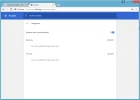
Puedes desactivar TODAS LAS IMÁGENES en todos los SITIOS WEB haciendo clic en el interruptor azul, quedando el letrero de la siguiente forma:
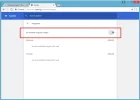
O también puedes escoger en qué sitios se cargarán o no las imágenes usando las opciones BLOQUEAR/PERMITIR debajo de la configuración general.
◇◇◇◇◇◇◇◇◇◇◇◇◇◇◇◇◇◇◇◇◇◇◇◇◇◇◇◇◇◇◇
Se ve un poco raro Forobeta sin imágenes, pero supongo que a alguien le resultará de utilidad este tipo de navegación sin imágenes...
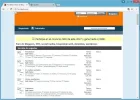
Espero que os haya gustado. Esta misma configuración se aplica en muchos navegadores que usan el motor Chrome.
◇◇◇◇◇◇◇◇◇◇◇◇◇◇◇◇◇◇◇◇◇◇◇◇◇◇◇◇◇◇◇
BONUS
En el navegador VIVALDI la configuración de mostrar y/o ocultar imágenes está accesible con un par de clics desde la barra de estado:
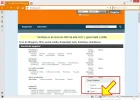
Puedes escoger entre:
Hace unos días un compi del foro preguntaba sobre cómo se podía navegar en Chrome sin necesidad de instalar un plugin.
La verdad es que el hilo no obtuvo apenas respuestas así que me puse a investigar porque yo tampoco tenía muy claro cómo hacerlo (aunque sé que existen "extensiones" en la tienda Chrome Web Store para ello, pero la idea era poder simplificarlo lo máximo posible.
Y lo cierto es que es bastante sencillo pero está un poco "escondido", especialmente con la nueva interface de configuración de Chrome basada en Material Design, que Google parece querer aplicar ahora hasta en la sopa que comes.
En fin, ahí queda y espero que os resulte de utilidad.
◇◇◇◇◇◇◇◇◇◇◇◇◇◇◇◇◇◇◇◇◇◇◇◇◇◇◇◇◇◇◇
PASO 1.-
Abre el navegador Google Chrome.
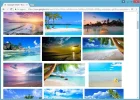
◇◇◇◇◇◇◇◇◇◇◇◇◇◇◇◇◇◇◇◇◇◇◇◇◇◇◇◇◇◇◇
PASO 2.-
Hacemos clic en el menú hamburguesa y seguidamente ingresamos a la opción CONFIGURACIÓN
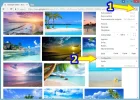
◇◇◇◇◇◇◇◇◇◇◇◇◇◇◇◇◇◇◇◇◇◇◇◇◇◇◇◇◇◇◇
PASO 3.-
Hacemos clic en el menú hamburguesa marcado con AJUSTES
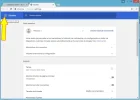
◇◇◇◇◇◇◇◇◇◇◇◇◇◇◇◇◇◇◇◇◇◇◇◇◇◇◇◇◇◇◇
PASO 4.-
Se desplegarán los ajustes del navegador como puedes ver a continuación:
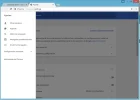
◇◇◇◇◇◇◇◇◇◇◇◇◇◇◇◇◇◇◇◇◇◇◇◇◇◇◇◇◇◇◇
PASO 5.-
Hacemos clic en CONFIGURACIÓN AVANZADA
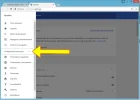
◇◇◇◇◇◇◇◇◇◇◇◇◇◇◇◇◇◇◇◇◇◇◇◇◇◇◇◇◇◇◇
PASO 6.-
A continuación escogemos el submenú PRIVACIDAD Y SEGURIDAD
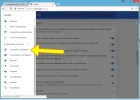
◇◇◇◇◇◇◇◇◇◇◇◇◇◇◇◇◇◇◇◇◇◇◇◇◇◇◇◇◇◇◇
PASO 7.-
Verás una serie de opciones entre las que escoger, activadas o desactivadas por defecto.
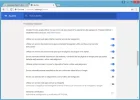
Debes desplazarte hasta la opción que dice CONFIGURACIÓN DE CONTENIDO (la penúltima de la ficha)
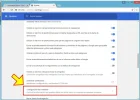
◇◇◇◇◇◇◇◇◇◇◇◇◇◇◇◇◇◇◇◇◇◇◇◇◇◇◇◇◇◇◇
PASO 8.-
Al seleccionar la opción CONFIGURACIÓN DE CONTENIDO se abrirá una nueva ficha con varias opciones, como se muestra a continuación
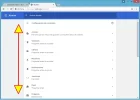
Nos desplezamos hasta la opción que dice IMÁGENES (MOSTRAR TODO)
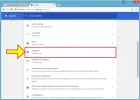
◇◇◇◇◇◇◇◇◇◇◇◇◇◇◇◇◇◇◇◇◇◇◇◇◇◇◇◇◇◇◇
PASO 9.-
Al hacer clic sobre la opción IMÁGENES (MOSTRAR TODO) se desplegarán nuevas opciones:
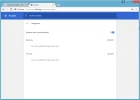
Puedes desactivar TODAS LAS IMÁGENES en todos los SITIOS WEB haciendo clic en el interruptor azul, quedando el letrero de la siguiente forma:
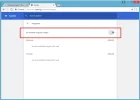
O también puedes escoger en qué sitios se cargarán o no las imágenes usando las opciones BLOQUEAR/PERMITIR debajo de la configuración general.
◇◇◇◇◇◇◇◇◇◇◇◇◇◇◇◇◇◇◇◇◇◇◇◇◇◇◇◇◇◇◇
Se ve un poco raro Forobeta sin imágenes, pero supongo que a alguien le resultará de utilidad este tipo de navegación sin imágenes...
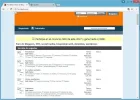
Espero que os haya gustado. Esta misma configuración se aplica en muchos navegadores que usan el motor Chrome.
◇◇◇◇◇◇◇◇◇◇◇◇◇◇◇◇◇◇◇◇◇◇◇◇◇◇◇◇◇◇◇
BONUS
En el navegador VIVALDI la configuración de mostrar y/o ocultar imágenes está accesible con un par de clics desde la barra de estado:
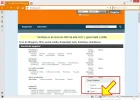
Puedes escoger entre:
- SIEMPRE => siempre se muestran las imágenes
- DESDE LA CACHÉ => sólo se muestran las imágenes que el navegador ha cacheado
- NUNCA => no se muestra ninguna imagen

